首先在本机或者服务器上下载docker并运行
本文目的旨在本机下载docker并打包,然后在服务器上进行加载
docker -v docker version 27.0.3, build 7d4bcd8
有输出说明在运行
一、下载
在docker hub上下载docker以tensorflow为例
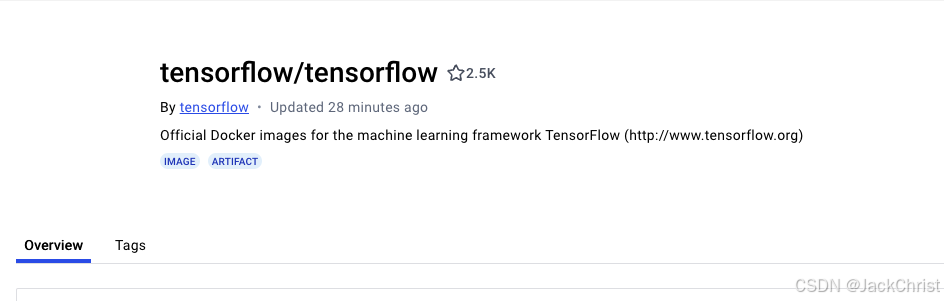
点击tag搜索自己想要的版本
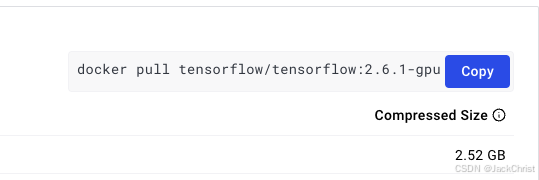
copy命令并进行下载
二、打包
docker images repository tag image id created size tensorflow/tensorflow 2.16.1-gpu 21df1084f706 5 months ago 7.35gb tensorflow/tensorflow 2.6.1-gpu b6bcb9632c86 2 years ago 5.63gb
此时说明docker已经被下载,我们需要把它打包成一个tar
docker save -o 自己定义一个名字.tar repository的名字:tag的名字 例如: docker save -o tf123.tar tensorflow/tensorflow:2.6.1-gpu
打包完成后,tar文件在输入命令的当前目录下,然后此tar拷贝到服务器中
三、加载
在服务器中加载tar
docker -i xxxx.tar
等待一段时间后
docker images
会出现此docker容器
四、映射
现在我们有了docker容器,但是容器中还没有任何文件夹,所以需要把本地的文件夹映射到docker中
sudo docker run -itd -p 端口 --privileged=true --shm-size=32g --gpus all -v 本地文件夹:docker文件夹 --name 自定义一个容器的名字 repository的名字:tag的名字 /bin/bash
其中端口随便输入,例如1234:11
文件夹使用绝对路径
五、vscode
打开ssh
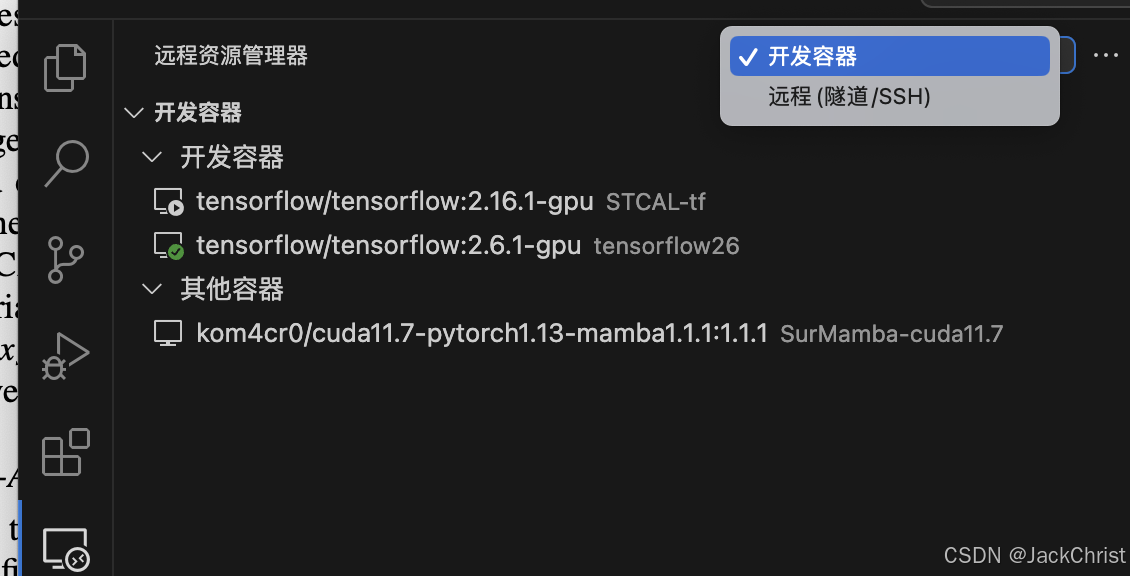
可以看到很多容器,进入之后找到home文件夹,刚才映射的文件就在里面
容器中需要重新下载个解释器(至少在我目前下载的容器中是这样的)
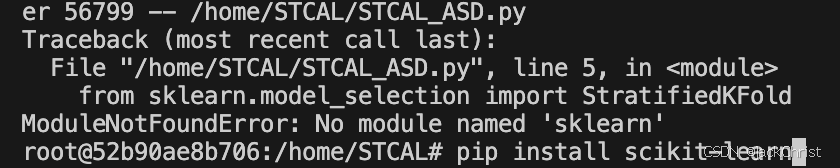
在容器中也可以继续配置环境(此时之前配置的清华源是没有的)
结语
如果是直接在本机或者服务器上配置可以直接省去二和三
到此这篇关于在vscode中使用ssh运行docker:从下载到运行全流程的文章就介绍到这了,更多相关vscode使用ssh运行docker内容请搜索代码网以前的文章或继续浏览下面的相关文章希望大家以后多多支持代码网!

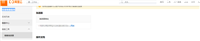

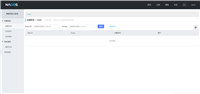
发表评论